如何在 Windows 10 上执行 Vortex Mod Manager 下载
已发表: 2022-07-01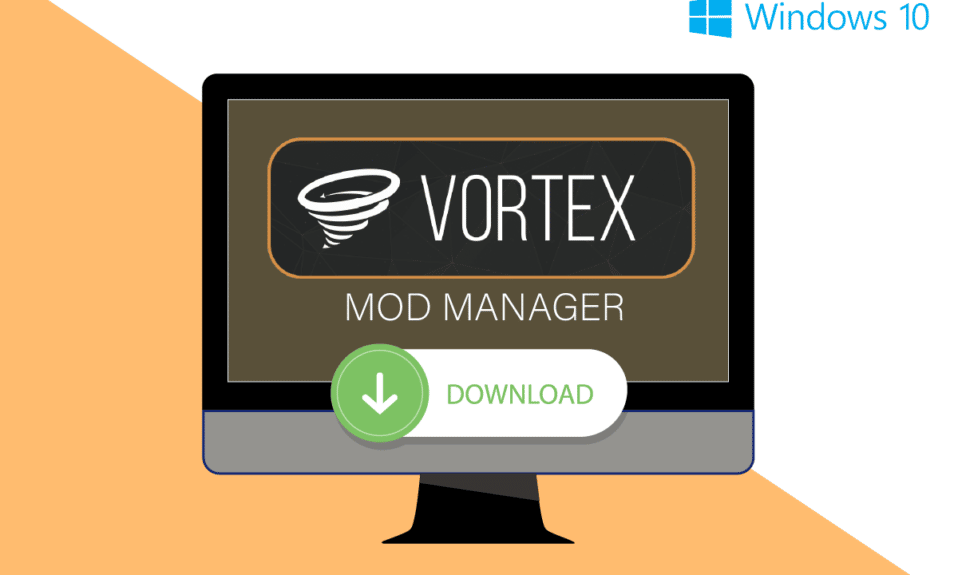
什么是 Vortex Mod 管理器? 如果您搜索过使用著名的 Nexus Mod Manager 修复问题,您可能已经在解决方案中看到了这个问题。 VMM 是 NMM 的最新版本,用于存储和修改游戏文件的 mod。 现在您可能会有一些问题,例如 Vortex 将模组存储在哪里或如何使用 Vortex 模组管理器。 这篇文章有所有这些问题的答案,然而,在此之前,我们将对 VMM 有所了解,并在本文中讨论 Vortex Mod Manager 下载。
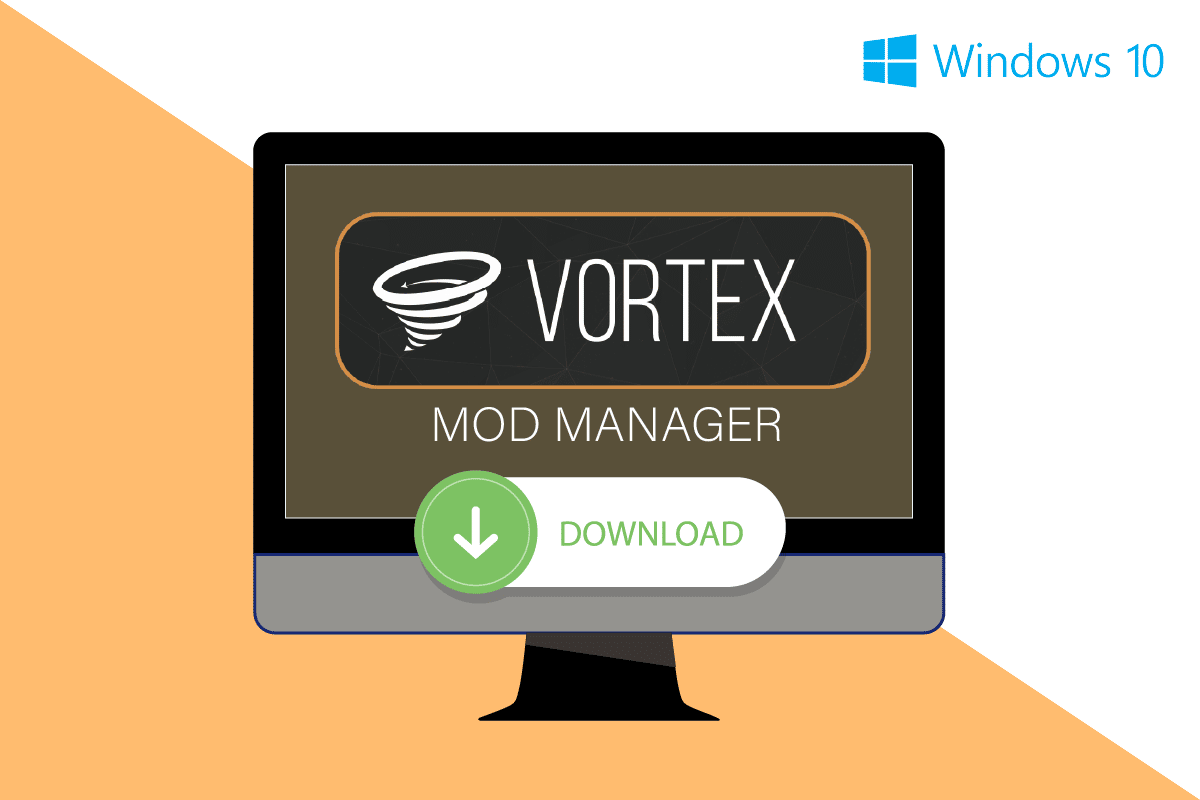
内容
- 如何在 Windows 10 上执行 Vortex Mod Manager 下载
- Vortex Mod Manager 的特点
- 如何配置 Vortex Mod 管理器
- Vortex 在哪里存储模组?
- 如何使用 Vortex Mod 管理器
如何在 Windows 10 上执行 Vortex Mod Manager 下载
Vortex Mod Manager 是来自 Nexus Mods 的开源 mod 管理器,是一个强大而优雅的 Mod 管理器。 它是流行的 Mod Organizer 和 Mod Organizer 2 的创建者 Tannin 提供的免费视频游戏系统实用程序。 VMM 是最大的游戏模组网站之一,只是分发原始模组内容的在线资源。 该软件允许您轻松管理所有模块,并且是所有 Nexus 模块的主要模块管理程序。 使用 VMM 的唯一缺点是它可能与最近的视频游戏不兼容。
Vortex Mod Manager 的特点
VMM 的功能在本节中列出如下:
- 与所有版本的 Windows 兼容- VMM 可用于 Windows 7 及更高版本的所有 VMM 版本。
- 多游戏支持——VMM 支持大量的多功能游戏,即超过 65 种不同的流行游戏,包括黑暗之魂、辐射、天际、巫师系列和星露谷物语。
- 与 Nexus Mods 的兼容性– Vortex Mod Manager 被选为 NMM 的替代品,因为它与 Nexus Mods 兼容。 换句话说,Vortex 也可以用来运行 Nexus 模组。
- 简单的用户界面– VMM 简单且可自定义的用户界面使您可以轻松访问工具并管理已保存的游戏和插件。
- 管理 Mod 配置文件– 您可以在 VMM 上创建多个 Mod 配置文件,并且您可以轻松地在配置文件之间切换以玩任何具有特定 mod 设置的游戏。
- 扩展和插件——Vortex Mod Manager 是在 GPL-3 许可下发布的,它通过允许社区编写扩展和框架来增强其功能。 VMM 允许用户上传和下载游戏的修改,包括视频游戏和 PC 游戏。
- 修改游戏设置– VMM 允许您管理游戏设置,例如选择游戏的难度级别,或自动保存游戏的某个级别。
- 传输保存的文件- 允许用户使用 Vortex 帐户和 Google Android Market 将保存的文件从一台 PC 传输到另一台 PC。
按照本节中的步骤在您的 Windows PC 上下载 Vortex Mod Manager。
1. 点击Windows 键,输入chrome并点击打开。
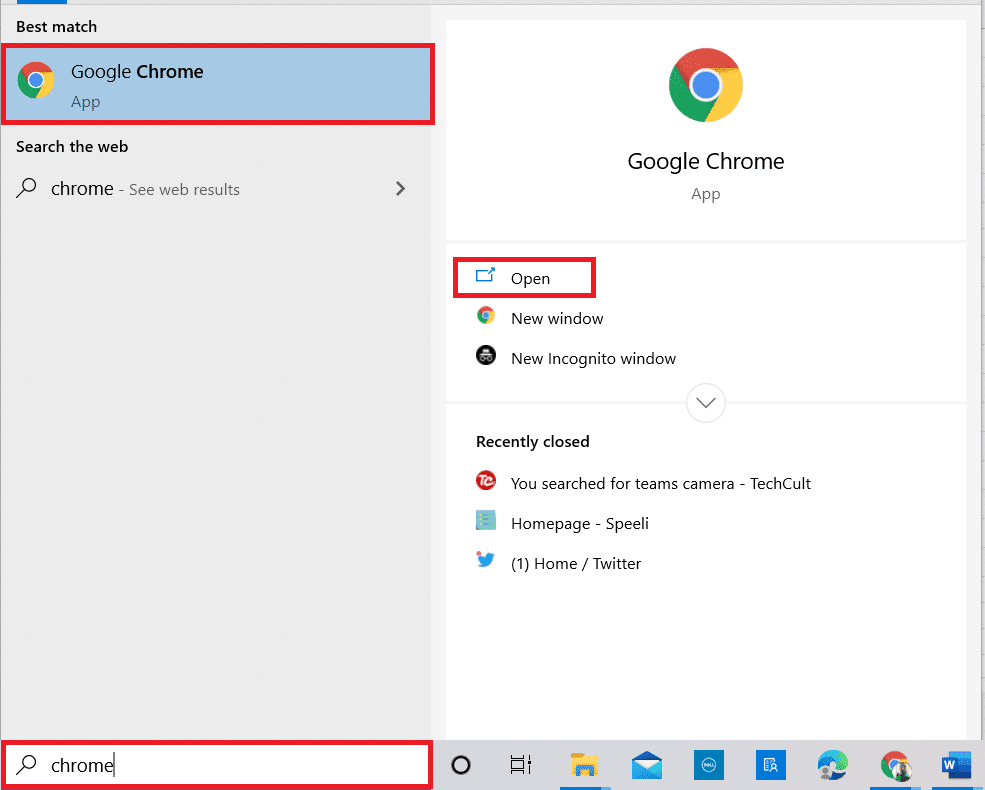
2.打开Nexus mods的官方网站并使用登录凭据登录您的帐户。
注意:如果您尚未注册到 Nexus 社区,请单击注册按钮并选择免费或高级计划。

3. 在搜索栏搜索Vortex Mod Manager并单击显示的第一个结果。
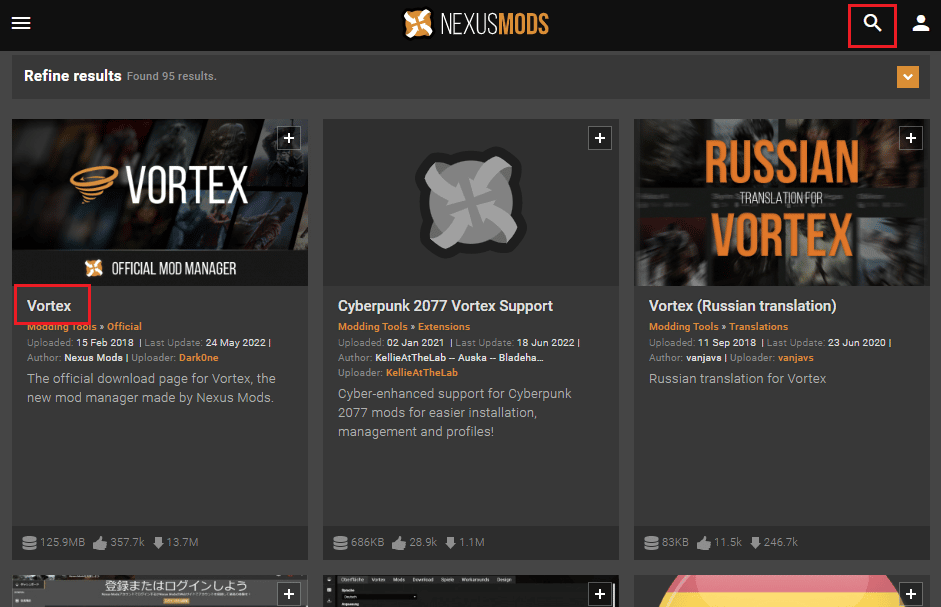
4. 单击下载部分旁边的手动按钮以安装 Vortex Mod Manager。
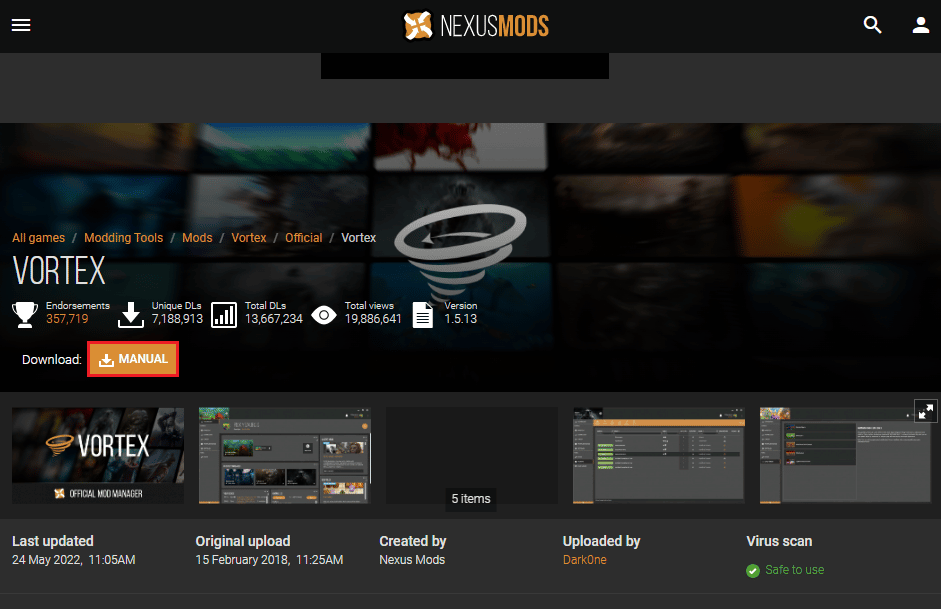
5. 运行下载的可执行文件并按照安装向导中的说明安装 VMM。
另请阅读:修复 Nexus Mod Manager 登录错误
如何配置 Vortex Mod 管理器
获得 Vortex Mod Manager 下载问题的答案后,您需要配置和自定义 VMM。

1. 使用开始菜单在您的 PC 上启动Vortex Mod Manager 。
2.在官网登录Vortex Mod Manager,然后在APP上登录。
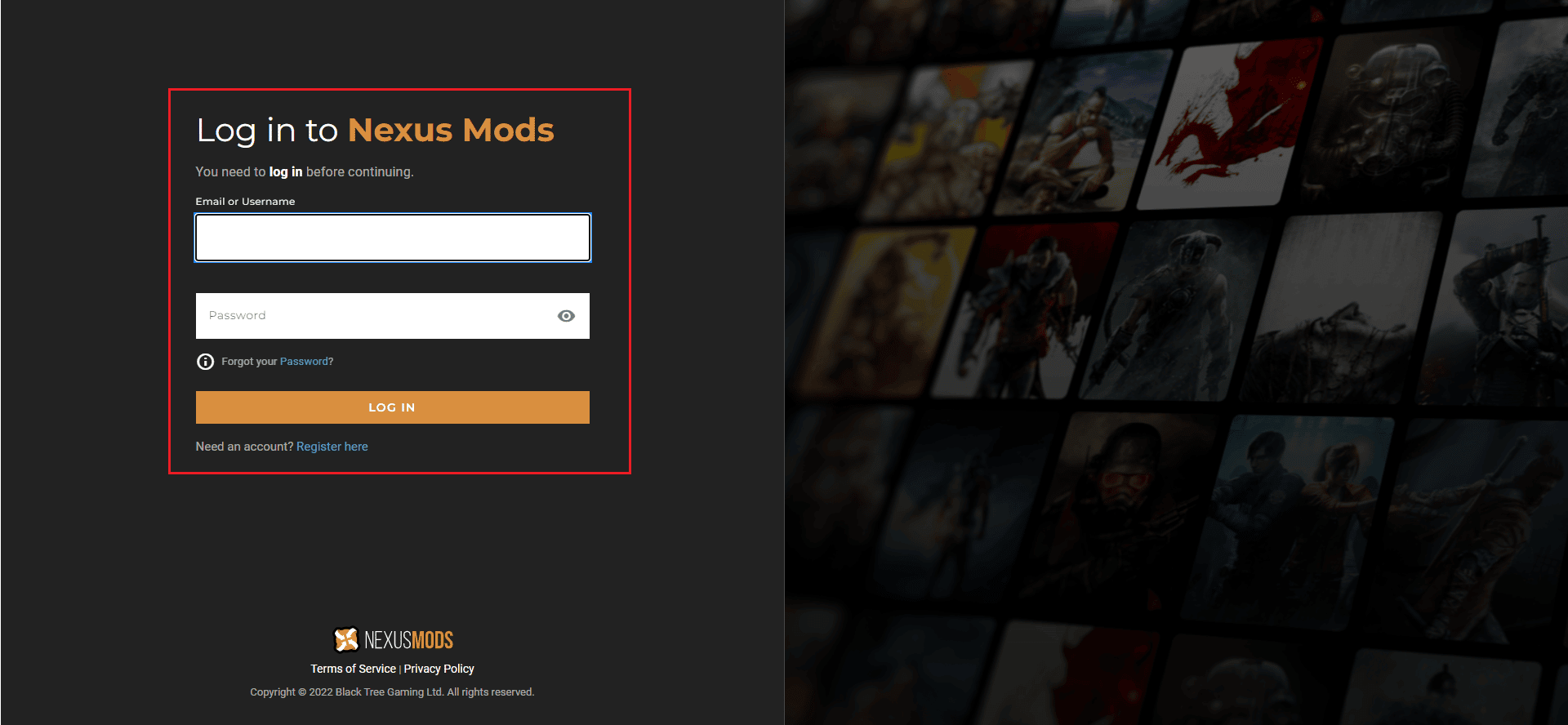
3. 屏幕上的快速链接面板按钮可用于更改 VMM 上的设置。
注意:您还可以在屏幕上自定义 VMM 的用户界面。
所有 Nexus Mods 和 Vortex Mod Manager 共享一个共同的文件目录结构,您可以使用以下步骤安装 VMM 的任何程序。
1. 单击桌面或任务栏上的Vortex Mod Manager图标,您可以看到已安装程序的列表。
2. 单击任何程序,然后按照屏幕上的向导安装程序。
Vortex 在哪里存储模组?
知道了Vortex Mod Manager下载方法的答案后,您可以按照以下步骤更改下载目录。
1. 在您的 PC 上启动Vortex Mod Manager 。

2. 在主屏幕的左侧窗格中,单击设置选项卡并移动到VORTEX选项卡。
3A。 在Multi-User Mode中,单击Per-User选项以自定义个人配置文件的下载目录。
3B。 或者,单击共享模式选项为 VMM 上的所有用户配置文件设置统一首选项。
4. 导航到MODS选项卡并单击Base Path字段。
5. 设置位置目录,位置路径为This PC > Local Disk (C:) > Vortex > Game 。
注意 1:游戏应以您正在改装的游戏名称命名。
注意 2:您可以在Base Path和Download Path字段中看到相同的位置路径设置。
6. 单击部署方法部分下拉菜单中的硬链接部署选项,然后单击应用按钮。
另请阅读:修复 Steam 创意工坊不下载模组
如何使用 Vortex Mod 管理器
本节提供了从 Vortex Mod Manager 安装和删除 mod 的方法。
第一步:安装模组
您可以按照以下步骤在 Vortex 模组管理器中下载模组。
1. 打开Vortex Mod 管理器。
2. 单击窗口左侧窗格中的设置选项卡并导航到下载选项卡。
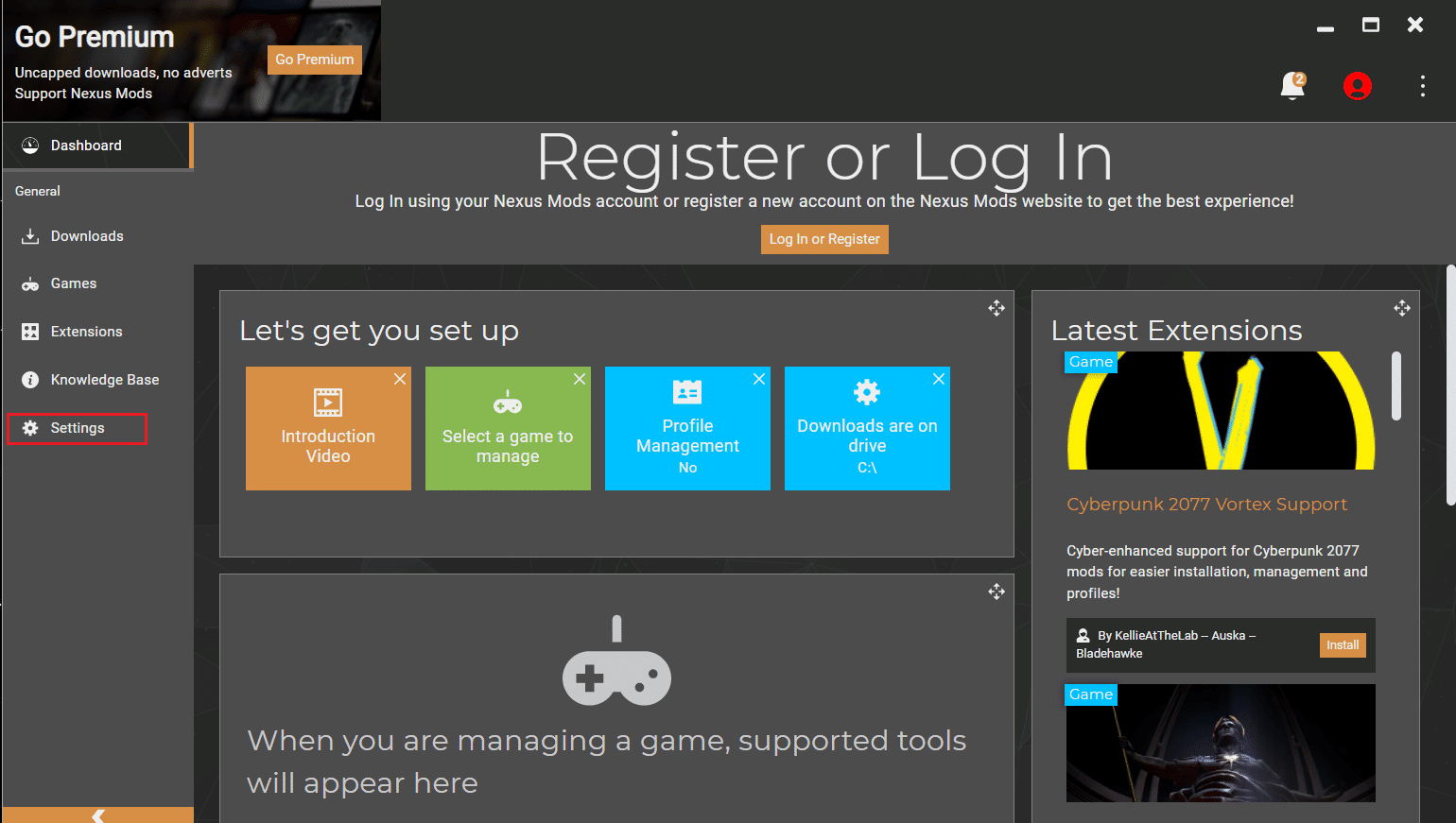
3. 切换句柄选项,然后单击DOWNLOAD WITH MANAGER按钮。
注意:您也可以单击主页上的处理 Nexus 链接按钮。
4. 打开任何游戏并导航到下一个窗口的文件选项卡,然后单击MOD MANAGER DOWNLOAD按钮。
注意:或者,单击手动下载按钮在 VMM 上手动安装 mod。
5. 在 VMM 上下载 mod 后,点击弹出通知上的安装按钮。
注意:如果您选择了手动安装选项,请单击顶部栏中的从文件安装按钮。
6. 单击窗口左侧窗格中MODS部分的PLUGINS选项卡,然后单击下拉菜单中的Enabled选项。
注意:您也可以单击弹出消息上的启用按钮。
另请阅读:修复 Frosty Mod Manager 无法在 Windows 10 中启动游戏
第二步:移除模组
下面的部分允许您删除安装在 Vortex Mod Manager 上的 mod。
1. 启动Vortex Mod Manager 。
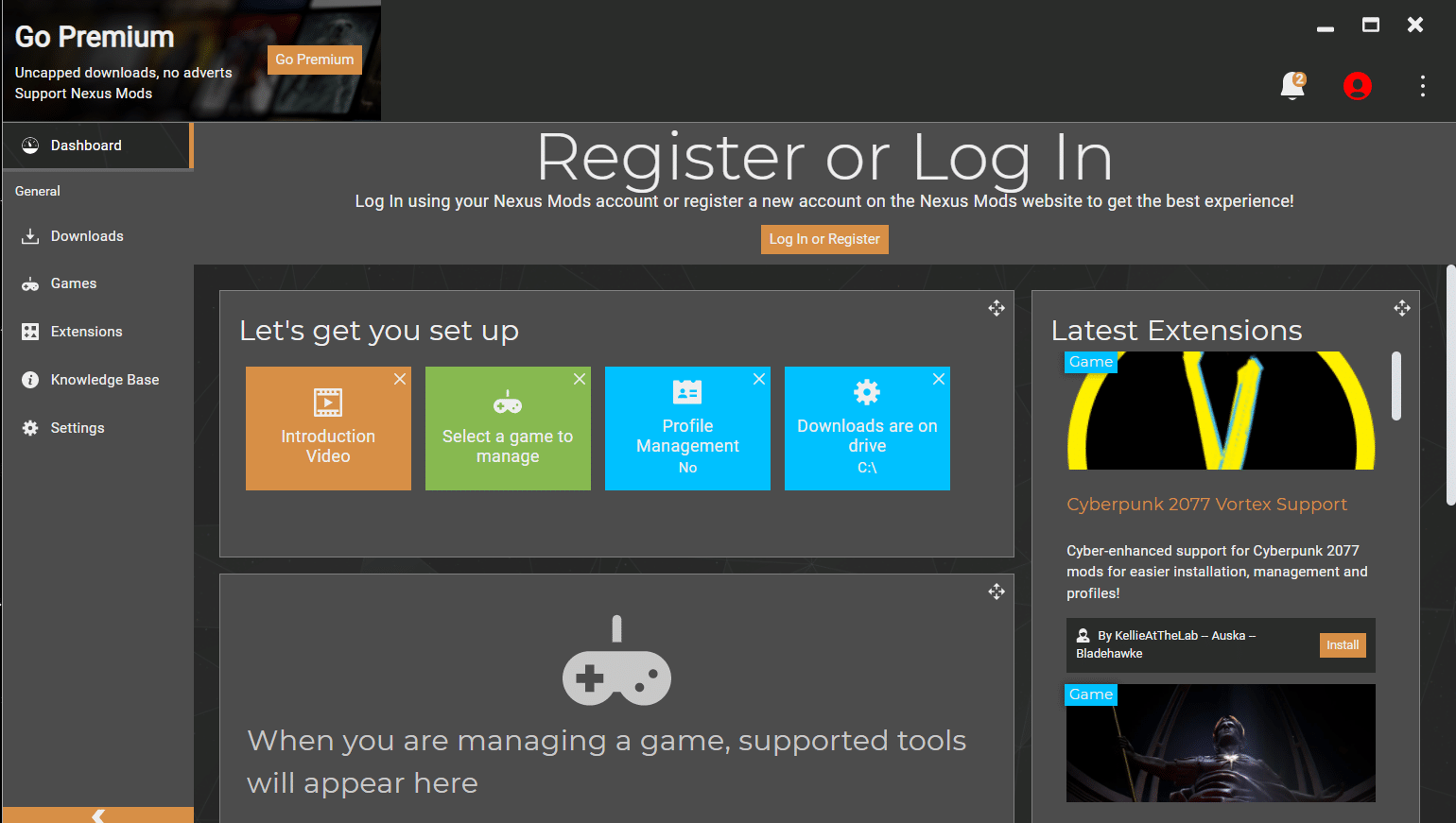
2. 单击窗口左侧窗格中MODS部分的插件选项卡,然后单击游戏模组。
3. 点击移除按钮从 VMM 移除模组。
推荐的:
- 修复 WhatsApp 今天在 Android 上停止工作
- 如何摆脱 MS 游戏覆盖弹出窗口
- 修复 Nexus Mod Manager 未在 Windows 10 上更新
- 修复 Nexus Mod Manager 安装过程中出现的问题
本文解释了如何下载 Vortex Mod Manager并解决了 Vortex Mod Manager 是什么、Vortex 将 Mod 存储在哪里以及如何使用 Vortex Mod Manager 的问题。 请在评论区留下您对VMM的宝贵建议和疑问。
